Како применити транспарентност на СВГ

Научите како да примените транспарентност на СВГ графику у Иллустратор-у. Истражите како да прикажете СВГ слике са провидном позадином и примените ефекте транспарентности.
Подешавање експозиције у Пхотосхоп ЦС6 првенствено је намењено исправљању тонских вредности слика високог динамичког опсега, које су 32 бита. (Лаички речено, што је више битова, то је боља боја.) Можете да примените подешавања експозиције и на 16-битне или чак 8-битне слике. Ова команда функционише коришћењем линеарног простора боја, познатог и као гама 1.0, уместо простора боја ваше слике, за прилагођавање тонова.
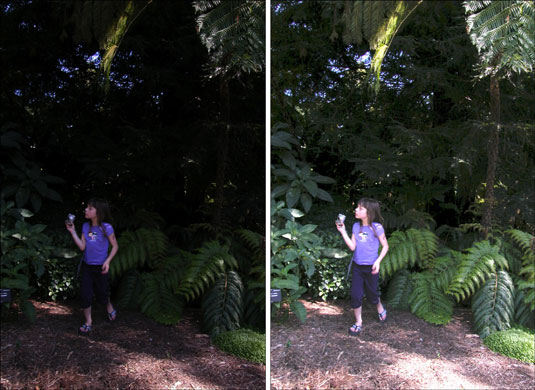
Ако користите подешавање експозиције са 16-битним или 8-битним сликама, подешавања клизача могу бити превише драстична. Држите притиснут тастер Цтрл (Цомманд на Мац рачунару) када је ваш миш изнад поља са бројевима и превуците да бисте приступили клизачима за чишћење, који нуде мање драматично подешавање када померате контролу. Такође, пазите на своју слику. Подешавање експозиције понекад исече или изгуби податке на сликама нижег бита.
Да бисте применили подешавање експозиције, следите ове кораке:
Изаберите Слика→ Подешавања→ Експозиција.
Подесите било шта од следећег:
Експозиција: Ова опција прилагођава углавном светле делове и прилично игнорише најтамније сенке.
Оффсет: Ова опција затамњује вредности сенке и средњег тона, а светле тачке оставља саме.
Гама корекција: Ова опција прилагођава вредности гама или средњег тона слике .
Користите капаљке да бисте подесили осветљеност или осветљеност слике.
Имајте на уму да се ово разликује од нивоа, где капаљке подешавају све канале боја:
Подесите капаљку за црну тачку: Подешава помак . Пиксел на који кликнете постаје црна тачка.
Подесите капаљку за белу тачку: Подешава експозицију. Пиксел на који кликнете постаје бела тачка.
Капаљка за очи средњег тона: Подешава експозицију. Пиксел на који кликнете постаје средња сива вредност.
Кликните на ОК да примените подешавање.
Да бисте сачували подешавања, кликните на дугме Саве Пресет (десно од ОК). Именујте унапред подешену вредност и кликните на Саве у дијалогу Саве. Примените унапред подешено касније кликом на дугме Учитај.
Подешавање ХДР тонирања вам омогућава да примените подешавања ХДР контраста и експозиције на своје слике. Иако је углавном усмерен на 32-битне слике, може се применити и на 16-битне и 8-битне слике.
Да бисте применили подешавање ХДР тонирања, следите ове кораке:
Отворите 32-, 16- или 8-битну слику.
Уверите се да је слика у РГБ или Граисцале режиму. Такође, ваша слика не може садржати ниједан слој и мора се састојати само од позадине.
Изаберите Слика→ Подешавања→ ХДР тонирање.
3. Изаберите жељени метод из искачућег менија и свих наредних подешавања.
Можете да користите ХДР тонирање да бисте створили стилизован изглед — презасићен, превише оштар и илустративан. Играјте се са клизачима за сјај и детаље у оквиру методе локалне адаптације и експериментишите.

Кредит: ©иСтоцкпхото.цом/сстоп Слика #4198903
Научите како да примените транспарентност на СВГ графику у Иллустратор-у. Истражите како да прикажете СВГ слике са провидном позадином и примените ефекте транспарентности.
Након што увезете своје слике у Адобе КСД, немате велику контролу над уређивањем, али можете да промените величину и ротирате слике као и било који други облик. Такође можете лако заокружити углове увезене слике користећи углове виџета. Маскирање ваших слика Дефинисањем затвореног облика […]
Када имате текст у свом Адобе КСД пројекту, можете почети да мењате својства текста. Ова својства укључују породицу фонтова, величину фонта, тежину фонта, поравнање, размак између знакова (кернинг и праћење), размак између редова (водеће), попуну, ивицу (црте), сенку (сенка) и замућење позадине. Дакле, хајде да прегледамо како се та својства примењују. О читљивости и фонту […]
Баш као у Адобе Иллустратор-у, Пхотосхоп уметничке плоче пружају могућност прављења засебних страница или екрана унутар једног документа. Ово може бити посебно корисно ако правите екране за мобилну апликацију или малу брошуру. Можете замислити артбоард као посебан тип групе слојева креираних помоћу панела Лаиерс. Његово […]
Многи алати које пронађете на панелу ИнДесигн алати се користе за цртање линија и облика на страници, тако да имате неколико различитих начина да креирате занимљиве цртеже за своје публикације. Можете креирати било шта, од основних облика до сложених цртежа унутар ИнДесигн-а, уместо да морате да користите програм за цртање као што је […]
Умотавање текста у Адобе Иллустратор ЦЦ није исто што и умотавање поклона — лакше је! Преламање текста присиљава текст да се омота око графике, као што је приказано на овој слици. Ова функција може додати мало креативности сваком комаду. Графика тера текст да се омота око ње. Прво, креирајте […]
Када дизајнирате у Адобе Иллустратор ЦЦ, често вам треба да облик буде тачне величине (на пример, 2 к 3 инча). Након што креирате облик, најбољи начин да му промените величину на тачна мерења је да користите панел Трансформ, приказан на овој слици. Изаберите објекат, а затим изаберите Прозор→ Трансформирај у […]
Можете да користите ИнДесигн да креирате и мењате графику КР кода. КР кодови су облик бар кода који може да чува информације као што су речи, бројеви, УРЛ адресе или други облици података. Корисник скенира КР код користећи своју камеру и софтвер на уређају, као што је паметни телефон, а софтвер користи […]
Можда ће доћи време када вам треба нова фотографија да бисте изгледали старо. Пхотосхоп ЦС6 вас покрива. Црно-бела фотографија је новији феномен него што мислите. Дагеротипије и друге ране фотографије често су имале браонкасти или плавичасти тон. Можете креирати сопствена ремек дела у тоновима сепије. Тониране слике могу створити […]
Користећи функцију Ливе Паинт у Адобе Цреативе Суите 5 (Адобе ЦС5) Иллустратор, можете креирати слику коју желите и попунити регионе бојом. Буцкет Ливе Паинт аутоматски детектује регионе састављене од независних путања које се укрштају и испуњава их у складу са тим. Боја унутар датог региона остаје жива и аутоматски тече ако постоји […]







